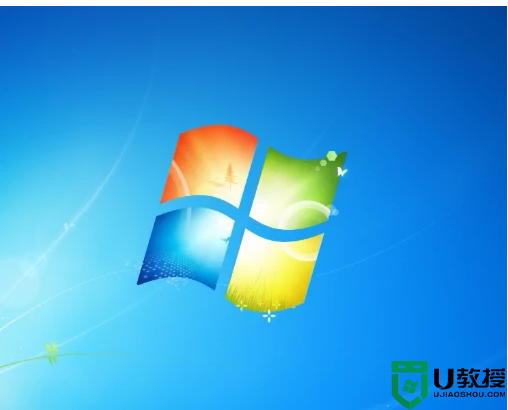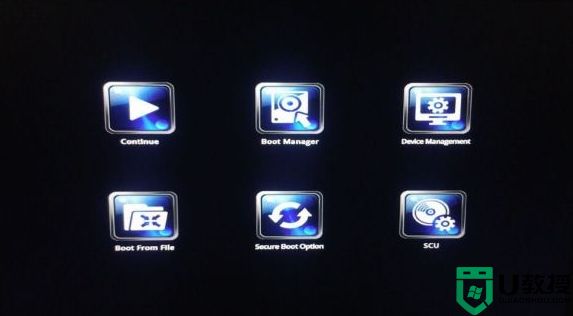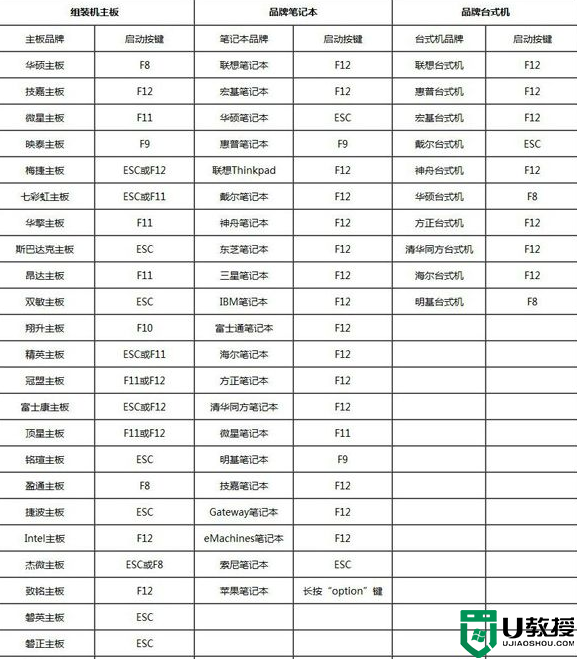怎么用U盘装系统教程
时间:2023-04-06作者:huige
和大家分享一下如何用最简单的方式使用u盘安装系统。很简单。即使你不能安装系统。看完这篇文章,我一定会安装系统。首先你需要做一个u盘启动项,然后在网上下载一个ghost的系统镜像文件。
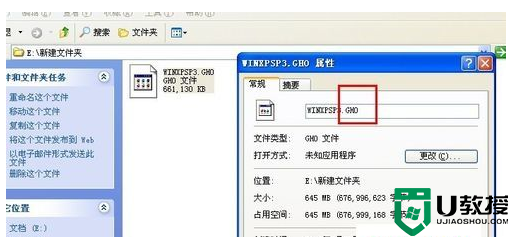
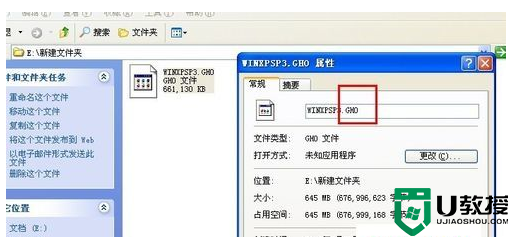
操作方法
01
首先,你需要从网上下载一个ghost镜像系统文件。放在电脑或者这个u盘里。比如下面这个后缀名为gho。
02
然后去网上下载一颗大白菜。将它安装在一台正常工作的计算机上。在你的u盘上安装一个PE系统。即设置u盘为启动项。
03
装上大白菜后,进入大白菜界面,把你的u盘插到电脑上。请在此选择USB闪存驱动器,并将您的USB闪存驱动器模式选择为HDD。然后点击一键启动u盘。等待3-5分钟后,u盘制作成功。
04
我们开始安装系统,重启电脑,开机的时候一直按delete键。进入blos系统。(注:不同的电脑按键方式不同。这里就不详细介绍了。不懂就去查。)选择usb作为第一个启动项。
05
然后按键盘f10保存u盘作为第一个启动项,在弹出的红色界面上按“Y”键。保存。系统将自动重启。
06
重启时系统会选择进入u盘刚安装的大白菜pe系统。然后选择第二项:运行windows大白菜pe增强版。然后按回车。
07
系统会进入大白菜pe系统。然后点击桌面上的“白菜pe一键安装程序”。
08
在弹出的界面中,选择“打开”镜像路径,即ghost系统镜像文件。找到下载的ghost镜像文件,双击它,它会出现在下面的框中。
09
然后选择系统安装在系统盘上,也就是c盘上,c盘上的整个鼠标被点击成蓝色。然后单击确定按钮。
10
这时,系统会弹出一个重启电脑的对话框。安装后重新启动前选中该框,然后单击“是”。
11
此时系统会重启将ghost系统镜像文件复制到c盘,这里大概需要2分钟,复制完成后系统会自动重启。这里需要注意的是,系统自动重启时,u盘必须从电脑上拔下。否则系统会进入大白菜pe系统。这个一定要注意。
12
接下来,系统将自动安装。在这里,系统会多次自动重启。别担心。还需要注意的是,在安装过程中,系统不得关闭计算机或拔下计算机插头。否则,系统安装将会失败。